
リビングに置いてあるテレビにPS4をつないでいるのだが、どうしてもテレビの取り合いになり、PS4ができないことが多々あります。
だったら、自分の部屋にもう一つモニターを設置しようかと思い、調べていたのですが、どれも一万円を超えてしまいます。「たまにしかしないPS4のためだけにそこまで出せない。」と思いながら放置していました。
そして、HDMI切替器というものを知り、調べているとあることにきがつきました。

このモニター、HDMIが2ポートあるやん。
ということで、無駄な出費をせずにPS4が自分の部屋でできそうです。即断即決しなくてよかった。
早速繋いでみたら、問題が発生したので、解決策をまとめておきます。
自動で入力切替がされない。
パソコンを起動して消した後、PS4を起動すると、画面に表示されません。
PS4を起動して消した後に、パソコンを起動しても起動されません。
どうやら、前回の設定をそのまま引き継ぐみたいで、後ろのHDMIを抜き差ししないと切り替わりませんでした。
そこで調べてみました。
『LG W2486L』で入力切替をする方法。
公式サイトに取扱説明書がありました。
詳しくは、リンク先の公式サイトからPDFをダウンロードしてください。
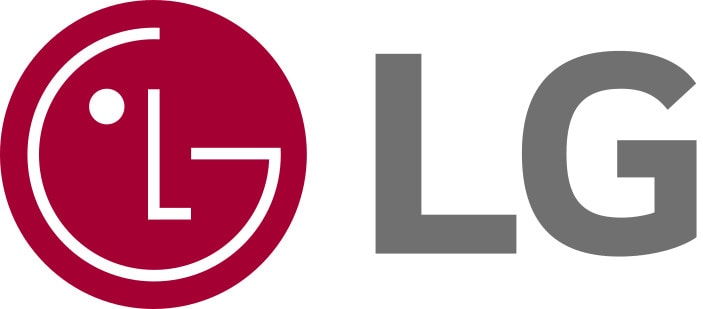
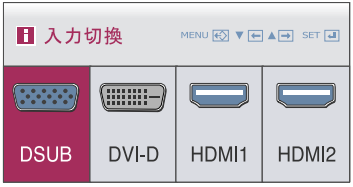
モニターの電源の横ぐらいに『SOURCE』という文字があるので、そこを押してもらうと、入力切替画面が出てきます。
後は『▲』を押して選択し、『AUTO/SET』を押して切り替え完了です。
このままだと音が出ない。
パソコンにスピーカーを繋いでいると、音が出ないので、スピーカーをモニターに繋ぎ直す必要があります。
モニターの音量設定が小さいので、『FUN』のところを押して、音の調節をしなくてはなりません。やり方はさっきと同じです。
あとがき
これでやっと、快適なPS4生活が可能になりました。
パソコンでリモートプレイもしてみたけど、「そのまま直に繋げば、よかった。」と今更だが思う。
とりあえずは、モンハンのベヒーモスを倒せるようになりたいな。てか、いつの間にかモンハンが半額以下になってるな。















コメント